有时候会需要我们添加下划线,那么大家知道word2010怎样添加下划线吗?不知道的小伙伴一起来看一下word2010添加下划线的方法吧!
首先,打开word文档,我们需要在“姓名”后面添加下划线,以提示填写者,如图所示。
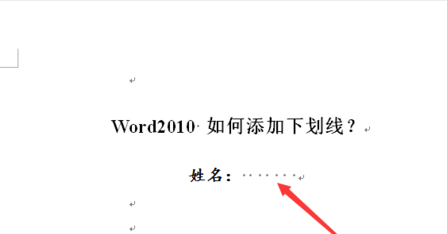
输入姓名,并选中姓名字样,单击鼠标右键,选择“字体”选项,如图所示。
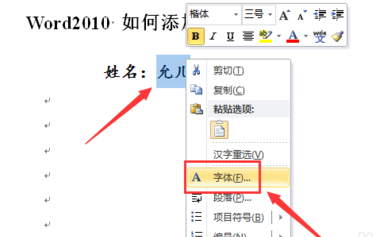
在弹出对话框中,选择下划线的线条属性,如图所示。
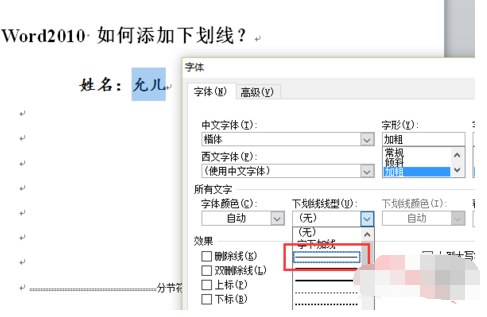
即可完成下划线的添加,如图所示。
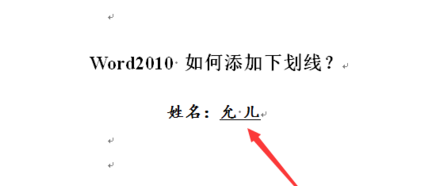
还有就是,选中姓名,单击编辑栏中的“下划线”工具,如图所示。
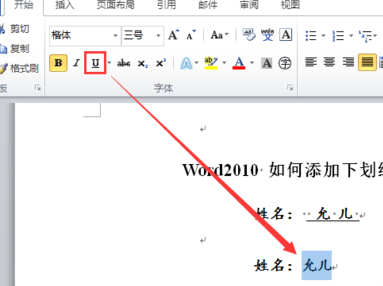
同样的,也可以绘制出下划线,且都能随文字延长或缩短,如图所示。
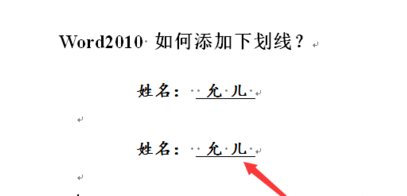
再有就是利用“形状栏”中的“直线”工具,在文本下绘制一条黑色线段,如图所示。
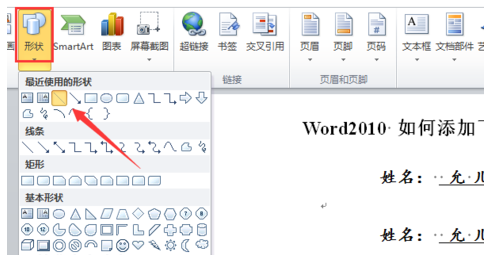
这样添加的下划线不会随文字变化,是一成不变的,如图所示。
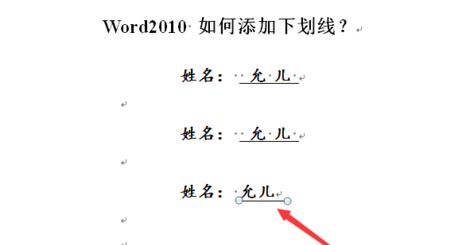
以上就是小编给大家带来的word2010添加下划线的方法,大家都学会了吗?
 天极下载
天极下载








































































